【セル型】タブコントロールの作成-Forguncy(フォーガンシー)
また、本記事の内容についてはサンプルアプリのご提供も行っております。
サンプルアプリをご希望の場合はこちらよりご連絡ください。
■タブコントロールとは
コンテナー同様、画面上にサブページを表示するための部品です。
表示したいサブページが1つのみの場合はコンテナー型セル、複数の場合はタブコントロール型セルを使用します。
サブページを表示させたい範囲を選択して[ホーム]→[セル型]のドロップダウンリストから[タブコントロール]を選択します。
![[タブコントロール]を選択する画面](https://forguncy.zait.jp/wp-content/uploads/cell-tabcontrol1.png)
右ペインにある[セル型]で設定を行います。
[タブ(サブページ)]には、表示したいサブページを選択します。
増やしたい場合は[+]、減らしたい場合は[-]を選択することで可能となります。
![[タブ(サブページ)]の選択画面](https://forguncy.zait.jp/wp-content/uploads/cell-tabcontrol2.png)
タブコントロールのタブに、サブページの[タイトル]が表示されます。
タイトルが設定されていない場合はページ名が使用されます。
![タブにサブページの[タイトル]が表示された画面](https://forguncy.zait.jp/wp-content/uploads/cell-tabcontrol3.png)
[ホーム]→[セルスタイル]からタブコントロールのスタイルを設定できます。
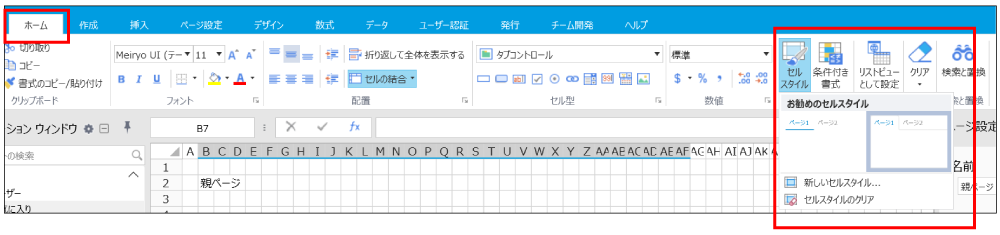
[セル型]→「アクティブなタブの番号」で親ページ表示時のアクティブなタブを設定できます。
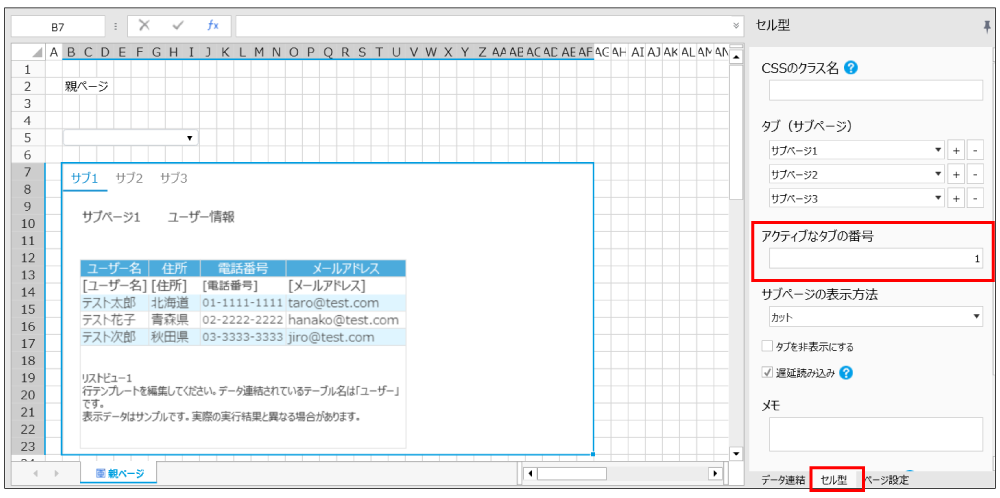
デバッグを実行すると画面上に設定したタブコントロールが表示されました。
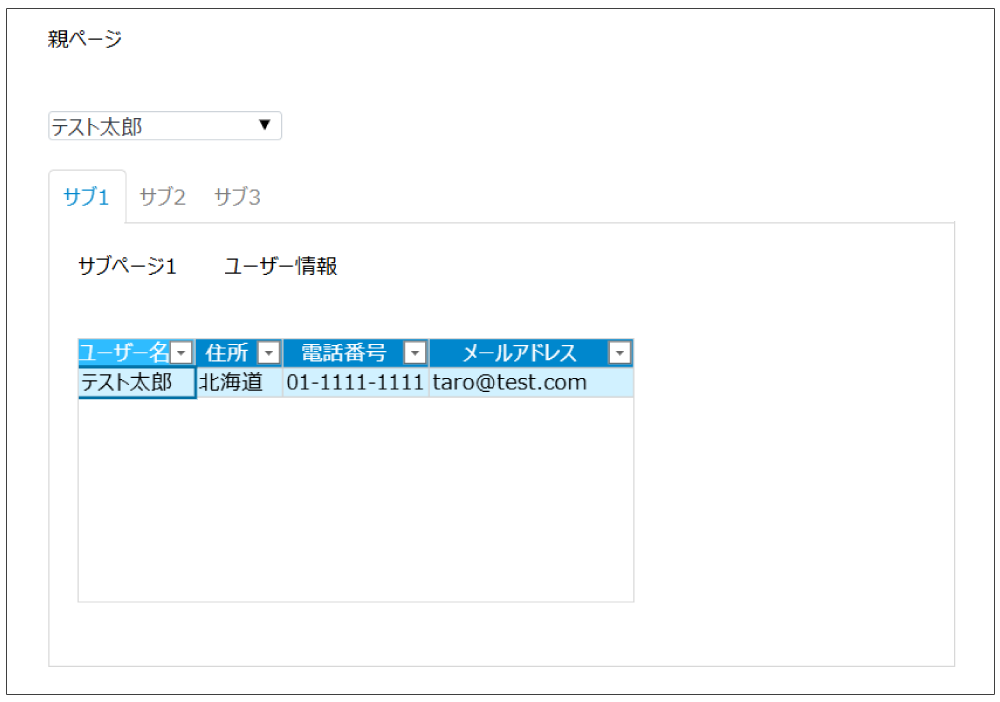
タブを切り替えると、選択したサブページが表示されます。
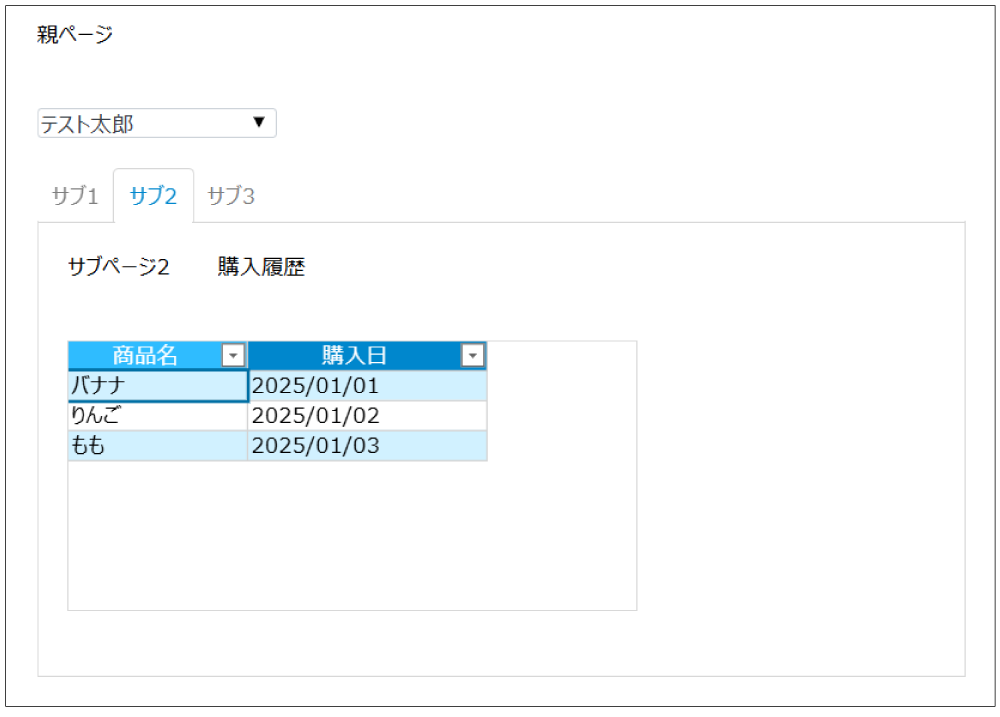
■サブページの表示方法について
コンテナー同様、設定したタブコントロールのセル領域にサブページが表示しきれない場合の表示方法を設定することができます。
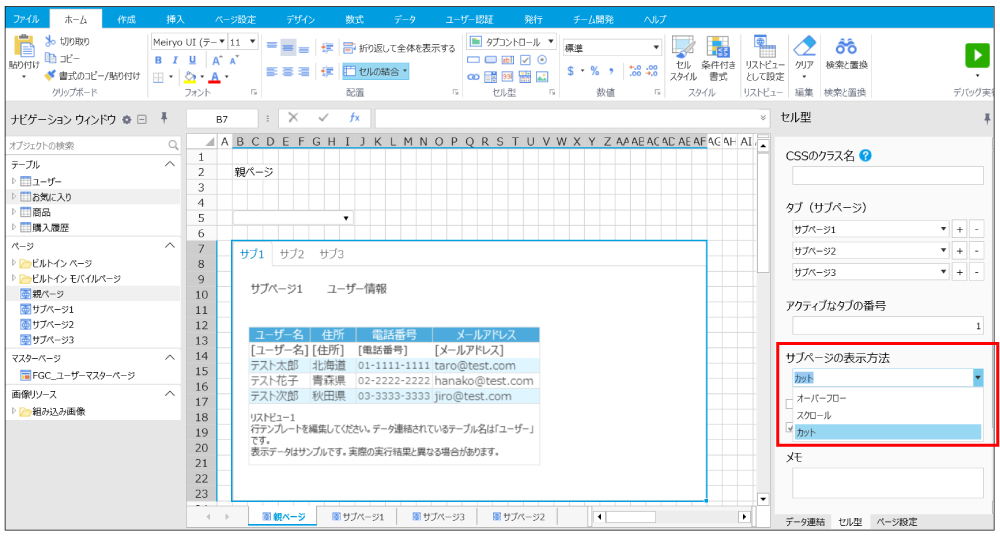
カット:タブコントロールの大きさからはみ出る部分はカットされます。
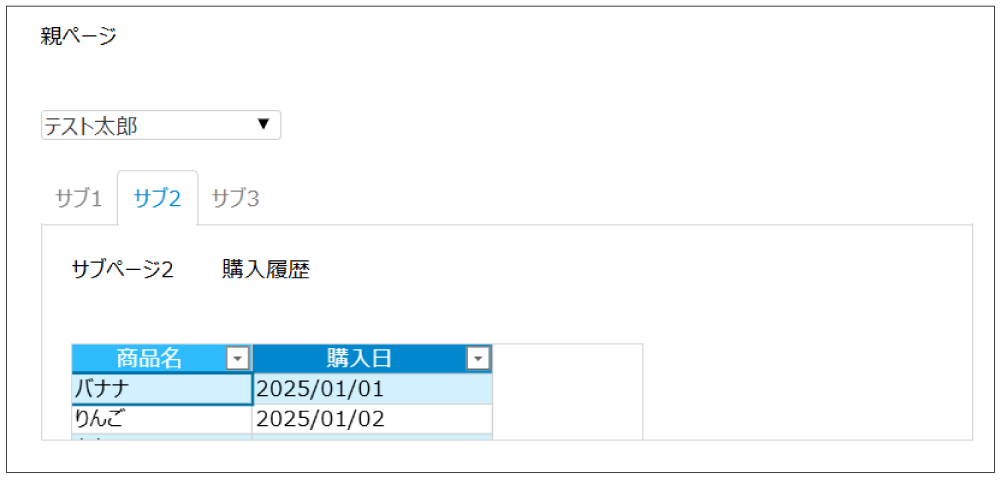
スクロール:スクロールが表示されます。
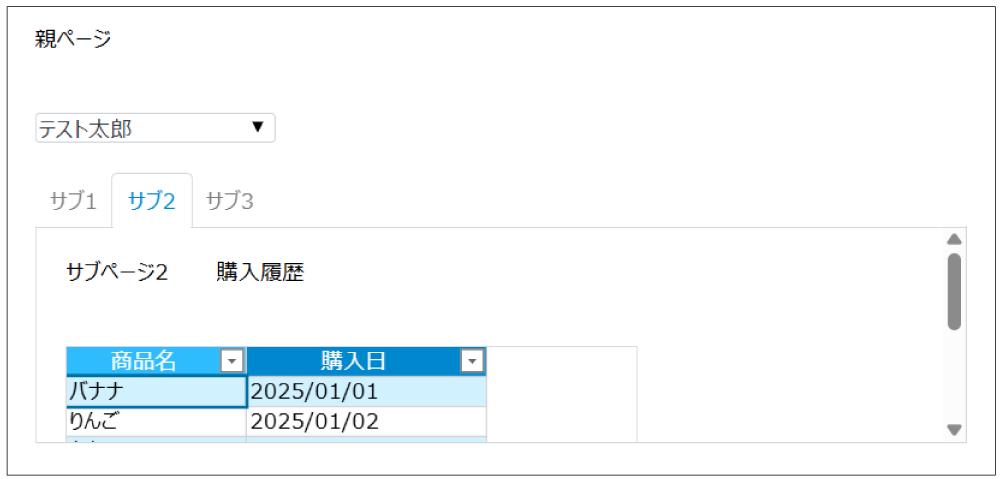
オーバーフロー:サブページのサイズに合わせてタブコントロールが拡張され、すべての内容が表示されます。
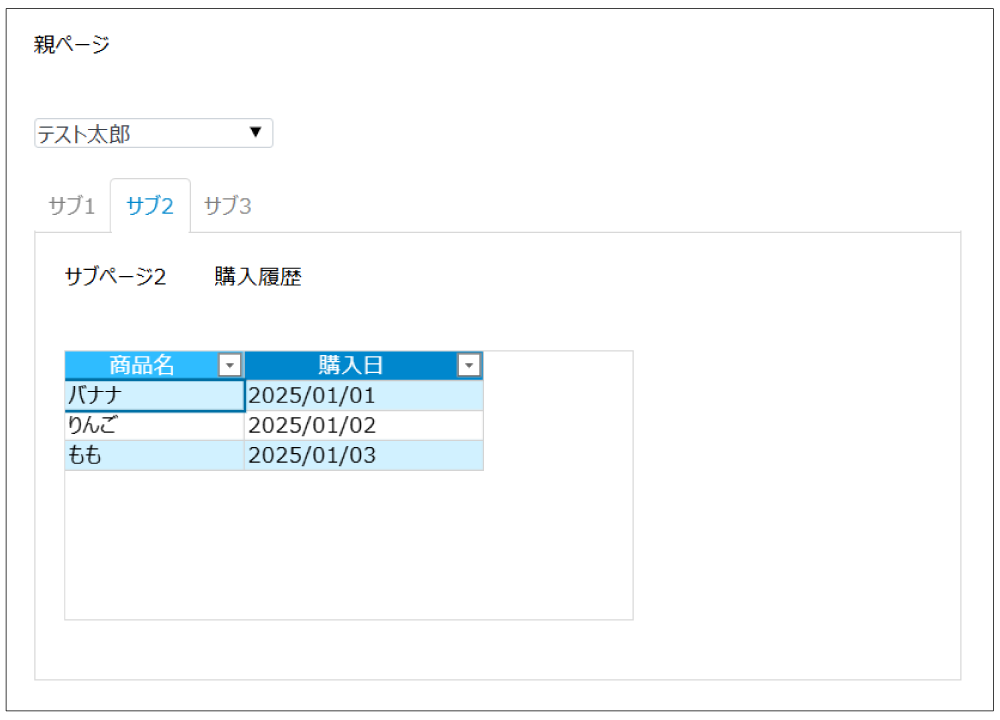
■使用上の注意点
・タブコントロールのサブページ内で親ページのセルを参照したい場合は、「=ページ1!A1」のようなセル参照式ではなく、セルに名前をつけて「=name」のように名前を使って参照する必要があります。
・ExcelやPDFにページをエクスポートする場合、タブコントロール型セル内に表示されている子ページの内容はエクスポートされません。エクスポートコマンドを呼び出すボタンが、タブコントロール型セル内の子ページにある場合、その子ページのみがエクスポートされます。
・サブページ内のボタンをクリックし「ページ遷移」コマンドが実行されると、サブページの部分だけではなくページ全体が変更されます。
・「同一テーブル」に対するクエリーコマンドを記載したい場合は、「ページロード時のコマンド…」の代わりに、各リストビューを右クリックして「クエリー条件…」から指定してください。
・親ページにも「同一テーブル」と連結したリストビューがあった場合、カレントレコードは親ページとサブページで同じになります。
・カレントレコードにとらわれずにセルに同一テーブルの値を表示するには、「=ODATA(〜)」といったODATA関数を使用するようにしてください。
